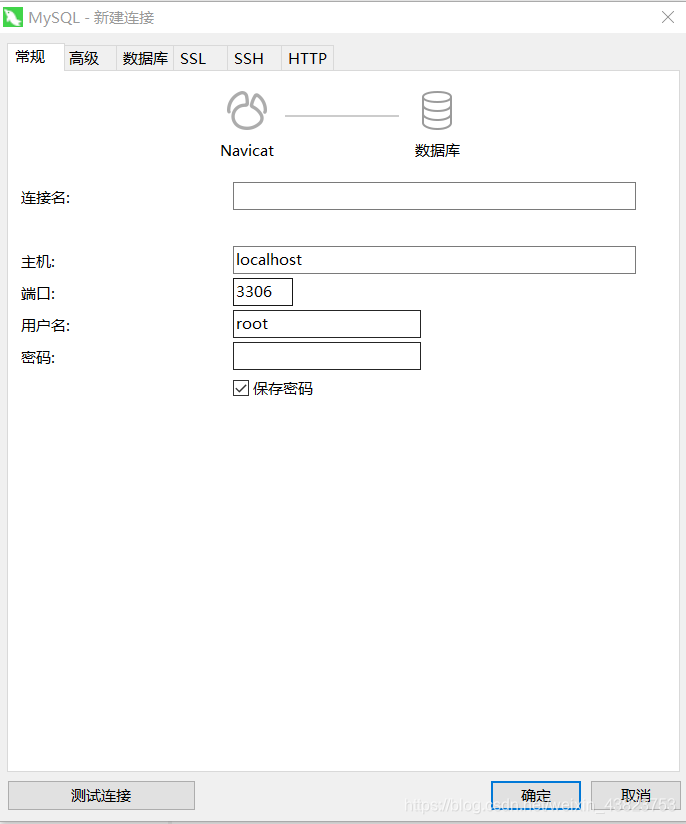因为要开始尝试java web项目的制作,那就需要用到数据库来进行交互,所以就安装mysql和navicat来做准备。
mysql安装参考博客:https://blog.csdn.net/qq_23994787/article/details/80648731
步骤一:下载
mysql 5.7官方下载地址:https://dev.mysql.com/downloads/mysql/5.7.html#downloads
步骤二:安装
下载完就是安装了,由于下载的免安装版,所以环境变量配置文件都需要自己去添加;
环境变量配置:
右键我的电脑,单击属性。
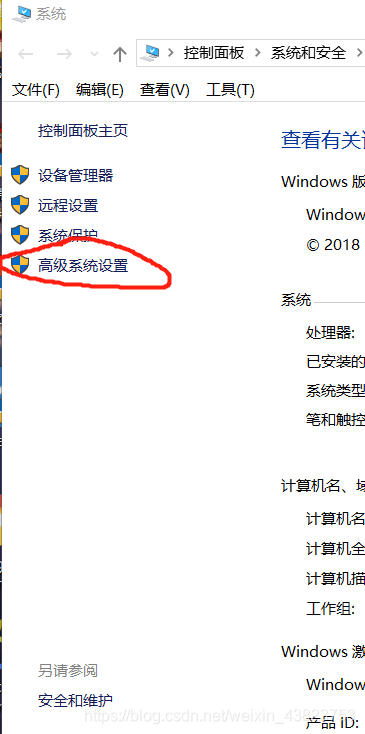
再再点击高级系统设置,
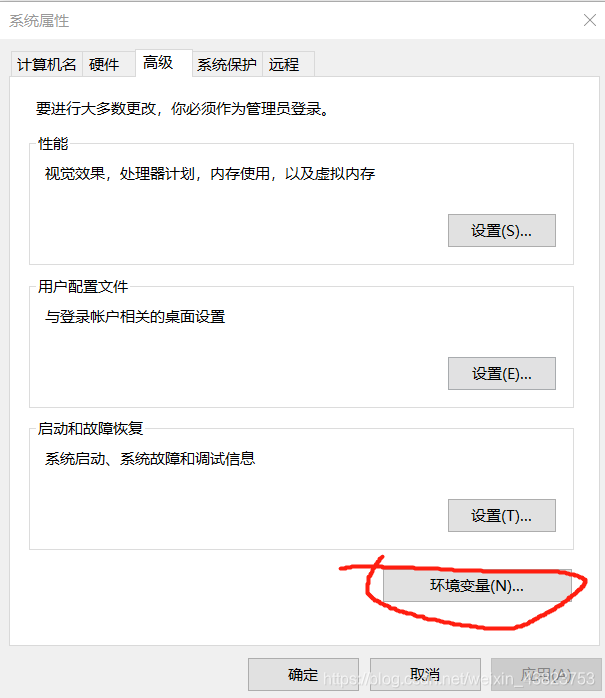
这时候就能看到环境变量设置了。这时候需要再系统变量中path一栏添加解压后mysql安装目录下的bin所在的目录,例如:C:\Program Files\MySQL\MySQL Server 5.7\bin;点击保存;(注意不要删除path中已经有的变量,要添加在后面,不然可能会有部分软件无法使用)。
配置完环境变量之后就是添加配置文件了。(不会写配置文件,所以我使用的是小曦的配置文件(原博客地址:https://blog.csdn.net/qq_23994787/article/details/80648731));配置文件先新建一个txt文本,将配置文件粘贴进去,保存,然后修改文件名为my.ini(ini为后缀名)
# MySQL配置
[client]
# MySQL客户端端口
port=3306
[mysql]
# MySQL默认字符集编码
default-character-set=utf8
[mysqld]
# MySQL端口
port=3306
# MySQL安装路径
basedir="C:/Program Files/MySQL/MySQL Server 5.7/"
# MySQL数据库文件路径
datadir="C:/Program Files/MySQL/MySQL Server 5.7/data/"
# MySQL数据库默认编码
character-set-server=utf8
# 表存储引擎方式 INNODB与MyISAM两种
default-storage-engine=MyISAM
# SQL验证模式
sql-mode="NO_AUTO_CREATE_USER,NO_ENGINE_SUBSTITUTION"
# 最大连接数
max_connections=512
# MySQL查询缓存
query_cache_size=0
# 高速缓存的大小
table_cache=256
# 内存表的大小
tmp_table_size=18M
# 最大连接线程数
thread_cache_size=8
# 重建索引时所允许的最大临时文件的大小
myisam_max_sort_file_size=64G
# MyISAM表发生变化时重新排序所需的缓冲
myisam_sort_buffer_size=35M
# 索引缓冲区的大小
key_buffer_size=25M
# 内存缓冲区大小
read_buffer_size=64K
# 随机读缓冲区大小
read_rnd_buffer_size=256K
# 排序缓冲区大小
sort_buffer_size=256K
# InnoDB存储引擎用来存放数据字典信息以及一些内部数据结构的内存空间大小
innodb_additional_mem_pool_size=2M
innodb_flush_log_at_trx_commit=1
innodb_log_buffer_size=1M
innodb_buffer_pool_size=47M
innodb_log_file_size=24M
innodb_thread_concurrency=8
log_bin=on
####################主从服务器配置##########################
# server-id=1 #数据库唯一ID,主从的标识号绝对不能重复。
# log-bin=mysql-bin #开启bin-log,并指定文件目录和文件名前缀
# binlog-do-db=huanqiu #需要同步的数据库。如果是多个同步库,就以此格式另写几行即可。如果不指明对某个具体库同步
,就去掉此行,表示同步所有库(除了ignore忽略的库)。
# binlog-ignore-db=mysql #不同步mysql系统数据库。如果是多个不同步库,就以此格式另写几行;也可以在一行,中间逗号
隔开。
# sync_binlog = 1 #确保binlog日志写入后与硬盘同步
# binlog_checksum = none #跳过现有的采用checksum的事件,mysql5.6.5以后的版本中binlog_checksum=crc32,而低版本都是
binlog_checksum=none
# binlog_format = mixed #bin-log日志文件格式,设置为MIXED可以防止主键重复。
#############################################################
之后就可以开始初始化数据库了;
win7的用户可以直接在mysql的bin目录下直接键入cmd打开;
win10的用户就需要注意了,直接键入cmd打开会因为权限不够而安装服务失败,因此,需要先以管理员身份打开,再键入到安装目录进行操作;
键入mysqld --initialize --user=mysql --console 回车,这个操作会初始化数据库,建立一个新的data文件,同时生成一个临时密码。

这个临时密码为host后所有字符都算是密码的一部分,临时密码一定会出现在语句块末尾。
键入 mysqld --install 安装服务
然后使用 net start mysql 命令启动mysql服务。
因为服务安装需要一定时间,所以前几次启动服务可能会失败,稍等片刻就可以解决问题。
之后就是修改密码了;
键入 mysql -uroot -p 然后输入上面生成的临时密码,

然后键入 set password for root@localhost = password(‘root’); 回车,即将root用户密码设置为root。(你可以再括号里自己设置密码,不一定要为root)
到这里,mysql的安装就结束了。
之后就是简单的navicat的连接。
打开navicat,
选中mysql连接。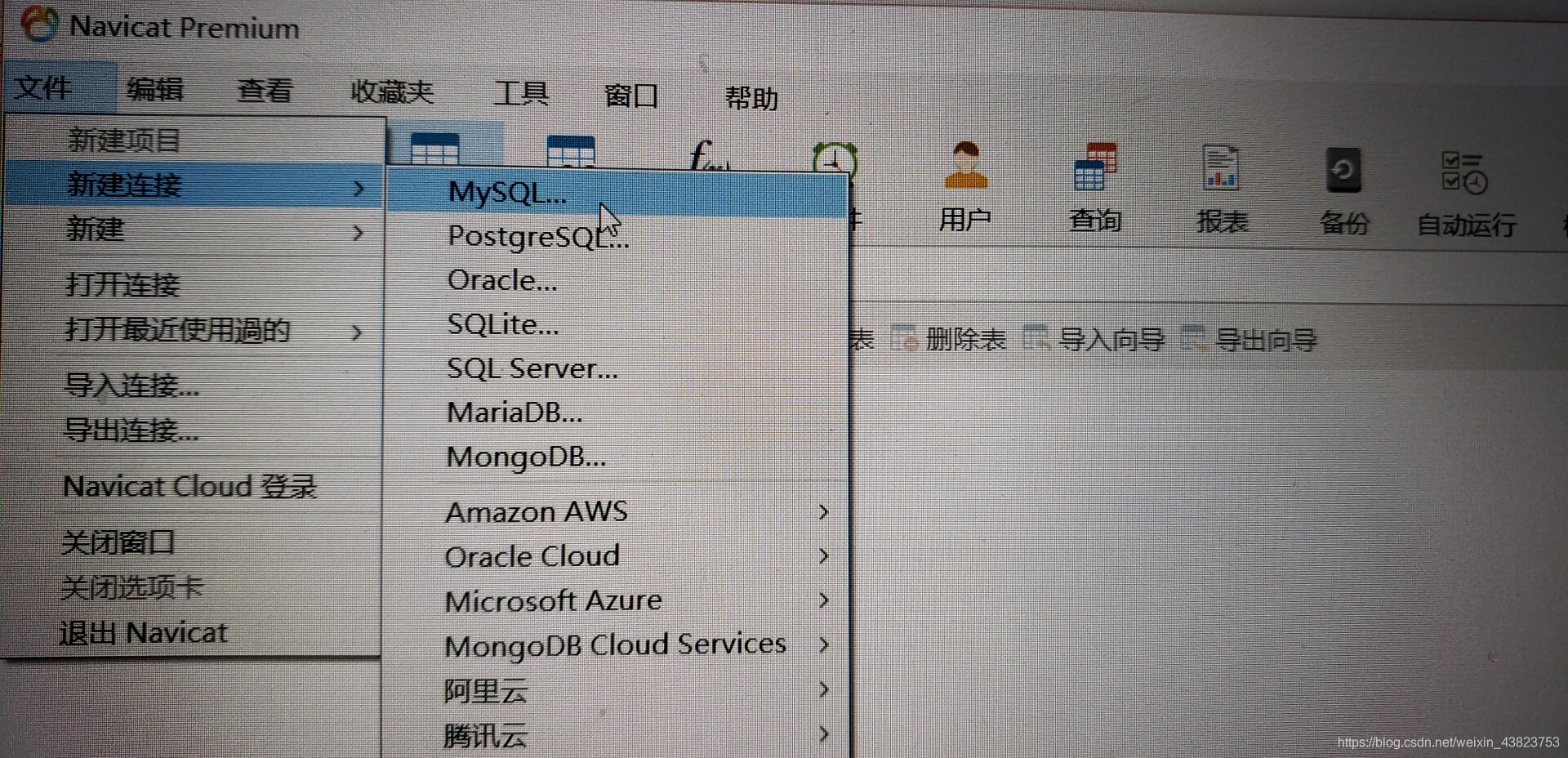
再键入你设置的密码,测试连接,如果显示连接成功,即为已经完成了。